win10系統(tǒng)怎么制作U盤啟動(dòng)盤
 2019/10/14
2019/10/14
 707
707
win10系統(tǒng)怎么制作U盤啟動(dòng)盤?相信大家都知道U盤重裝系統(tǒng)之前要制作一個(gè)U盤啟動(dòng)盤,否則電腦無法進(jìn)入PE系統(tǒng)進(jìn)行重裝。相信很多小伙伴都不知道怎么制作U盤啟動(dòng)盤吧,接下來就跟著教程一起學(xué)習(xí)win10系統(tǒng)怎么制作U盤啟動(dòng)盤。
準(zhǔn)備工具
1.黑鯊裝機(jī)大師軟件
2.一個(gè)內(nèi)存為8G的U盤(建議使用)
3.一臺正常聯(lián)網(wǎng)的電腦
溫馨小提示:打開黑鯊之前要關(guān)閉所有的殺毒軟件,以免重裝失敗。另外在制作啟動(dòng)U盤之前,要記得提前備份,否則會格式化所有的數(shù)據(jù)。
具體步驟
1.將U盤插入電腦后點(diǎn)擊黑鯊界面中“U盤啟動(dòng)”下的“U盤模式”。
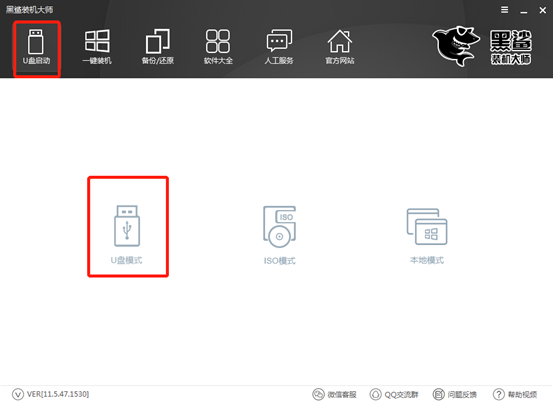
2. 勾選U盤設(shè)備后點(diǎn)擊“一鍵制作啟動(dòng)U盤”。
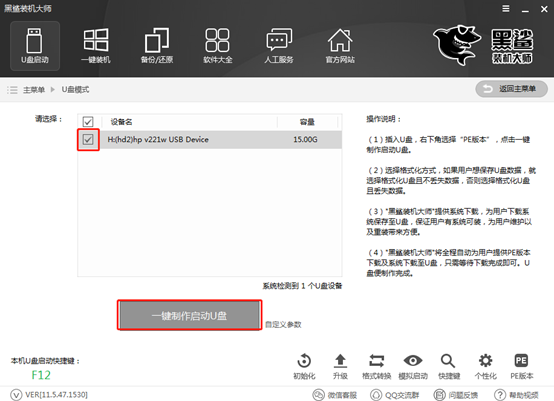
直接在彈出的警告窗口中點(diǎn)擊“確定”將窗口關(guān)閉。
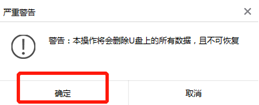
3.根據(jù)自己需要開始選擇PE版本的類型,最后點(diǎn)擊“確定”。
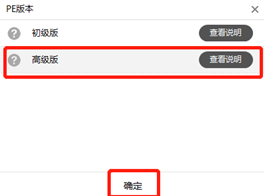
因?yàn)槲覀冃枰谱鱳in10系統(tǒng)啟動(dòng)U盤,所以在以下界面中選擇文件進(jìn)行下載,最后點(diǎn)擊“下載系統(tǒng)且制作U盤”。
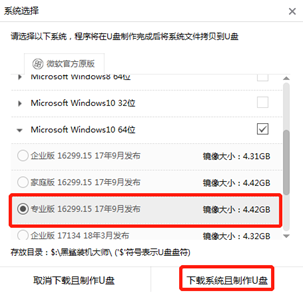
4.黑鯊開始自動(dòng)下載鏡像文件以及系統(tǒng)文件,此過程無需手動(dòng)進(jìn)行操作。
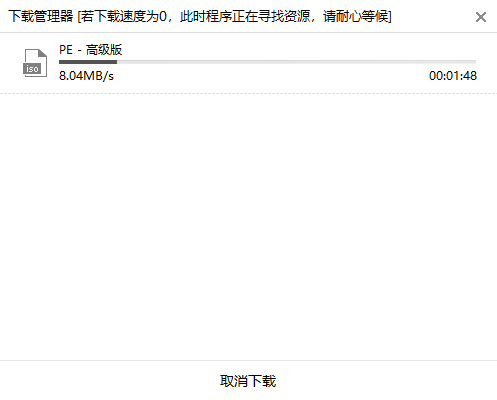
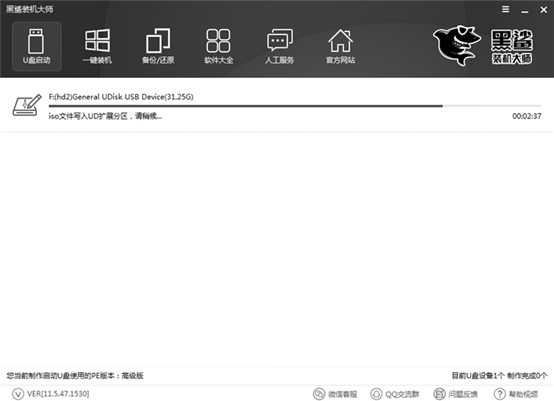
5.經(jīng)過一段時(shí)間的等待,啟動(dòng)U盤制作成功。在彈出的提示窗口中點(diǎn)擊“確定”將窗口關(guān)閉。

6.大家也可以在“U盤模式”下勾選相關(guān)的U盤設(shè)備,點(diǎn)擊“模擬啟動(dòng)”中的“BIOS啟動(dòng)”進(jìn)行測試啟動(dòng)U盤是否制作成功。
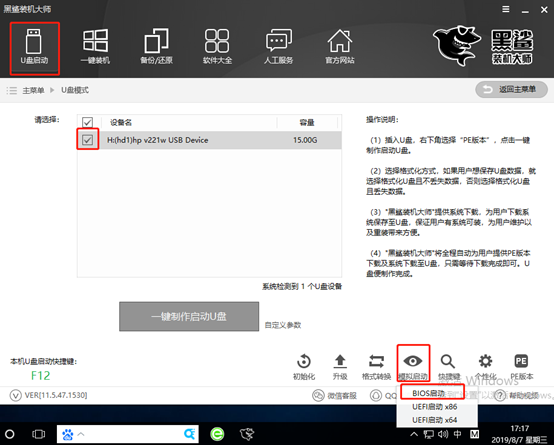
如果出現(xiàn)黑鯊U盤制作維護(hù)工具界面,證明啟動(dòng)U盤制作成功。

以上就是本次小編為大家?guī)淼膚in10系統(tǒng)怎么制作U盤啟動(dòng)盤的詳細(xì)步驟,相信大家也可以制作一個(gè)屬于自己的U盤啟動(dòng)盤,從而對電腦進(jìn)行重裝系統(tǒng)。
